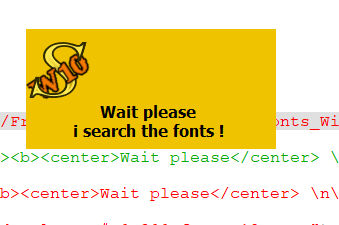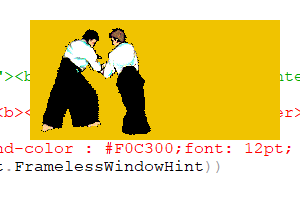Dialog creation image and animated GIF/de
Einleitung
Dies ist ein Beispiel für Dialogerstellung mit PySide.
In diesem Beispiel ist die gesamte Oberfläche in Python definiert. Obwohl dies für kleine Oberflächen möglich ist, wird für größere Oberflächen empfohlen, .ui Dateien mit Qt Designer zu erstellen und diese in das Programm zu laden.
Dialog mit Bild (QLabel) und animiertem GIF (QMovie)
import PySide
from PySide import QtGui ,QtCore
from PySide.QtGui import QPixmap, QMovie, QLabel
from PySide.QtCore import *
class MyLabelPatience():
label = QtGui.QLabel()
label.setText("<img src=" + path_Name_Image + "><b><center>Wait please</center> \n\n<center>i search the fonts !\n\n</center></b>")
# center screen
ecran = FreeCADGui.getMainWindow().frameGeometry()
xF = 250; yF = 120
xW = (ecran.width()/2) - (xF/2)
yW = (ecran.height()/2)- (yF/2)
label.setGeometry(xW, yW, xF, yF)
####
label.setStyleSheet("QLabel {background-color : #F0C300;font: 12pt; }");
label.setWindowFlags(Qt.WindowFlags(Qt.FramelessWindowHint)) # pas de bords (not border)
### un-comment for use ###############
movie = QtGui.QMovie(path_Name_Image) # anime le fichier Gif anime (decommenter)
label.setMovie(movie)
movie.start()
##################
patience = MyLabelPatience().label
patience.show() #show the image
#patience.close() #close the Qlabel
#MyLabelPatience().movie.start() #start the animation (after patience.show())
#MyLabelPatience().movie.stop() #stop animation
Beispiel QLabel mit Bild und Text
Beispiel QLabel mit animiertem GIF
- FreeCAD scripting: Python, Introduction to Python, Python scripting tutorial, FreeCAD Scripting Basics
- Modules: Builtin modules, Units, Quantity
- Workbenches: Workbench creation, Gui Commands, Commands, Installing more workbenches
- Meshes and Parts: Mesh Scripting, Topological data scripting, Mesh to Part, PythonOCC
- Parametric objects: Scripted objects, Viewproviders (Custom icon in tree view)
- Scenegraph: Coin (Inventor) scenegraph, Pivy
- Graphical interface: Interface creation, Interface creation completely in Python (1, 2, 3, 4, 5), PySide, PySide examples beginner, intermediate, advanced
- Macros: Macros, How to install macros
- Embedding: Embedding FreeCAD, Embedding FreeCADGui
- Other: Expressions, Code snippets, Line drawing function, FreeCAD vector math library (deprecated)
- Hubs: User hub, Power users hub, Developer hub